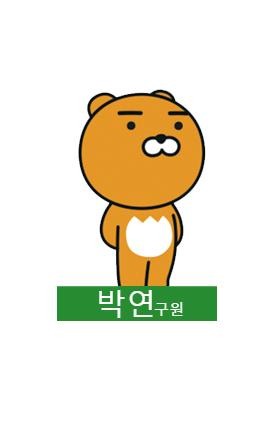누사이퍼 4월 2일 거래종료, 쓰레스홀드 스왑하는 방법?
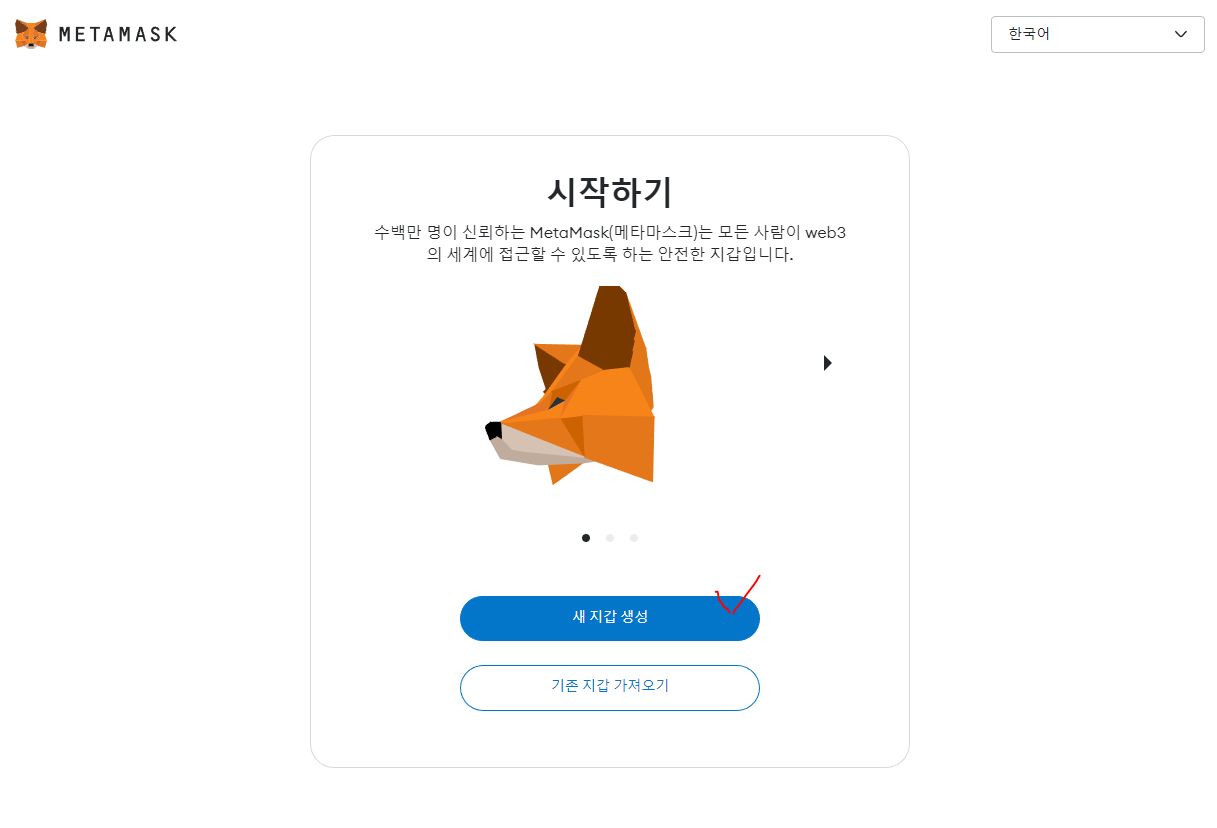
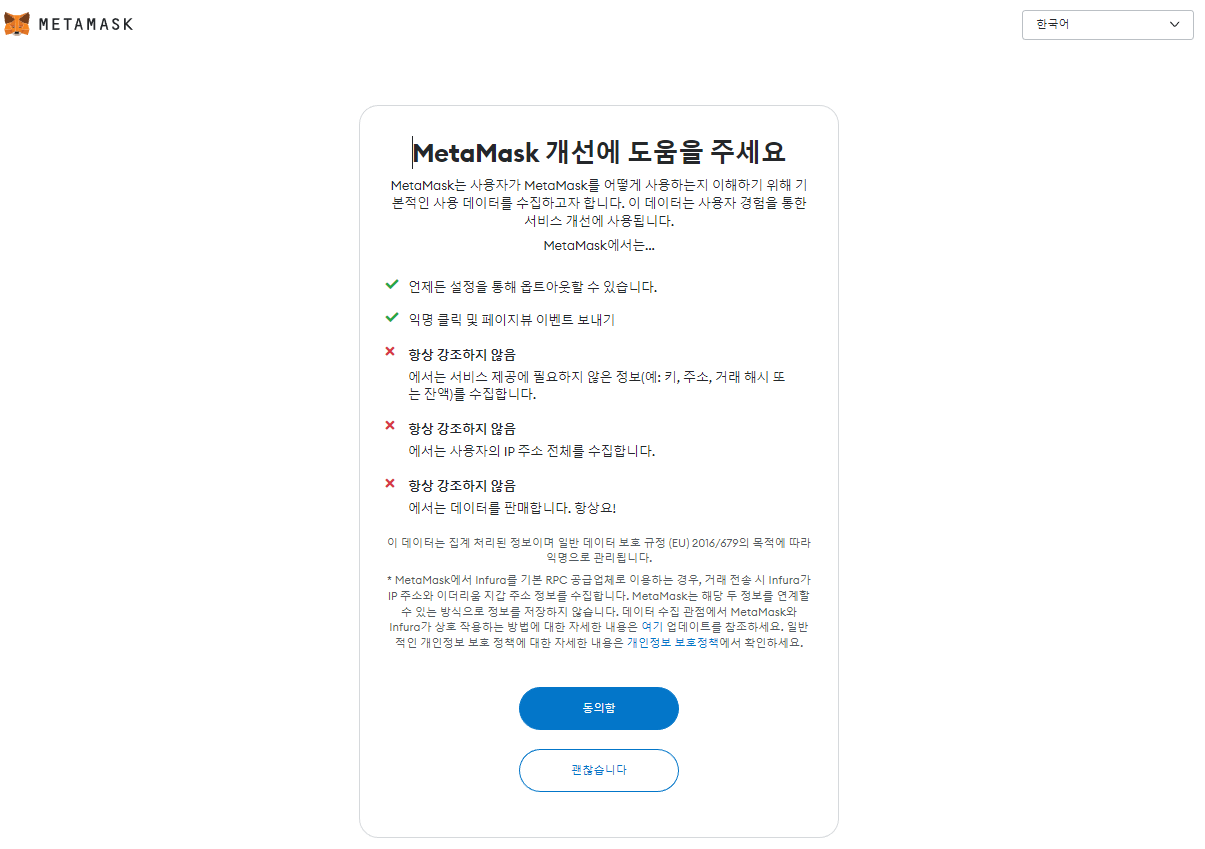
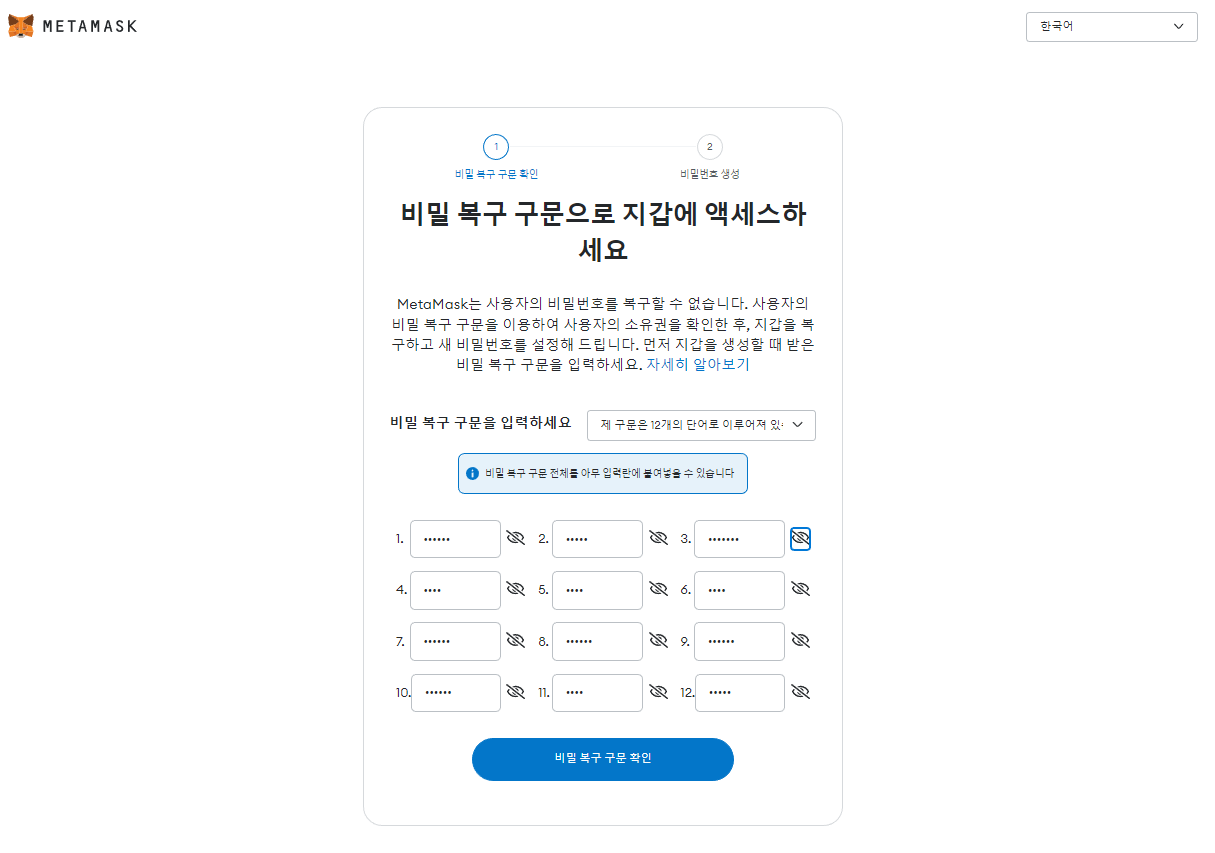
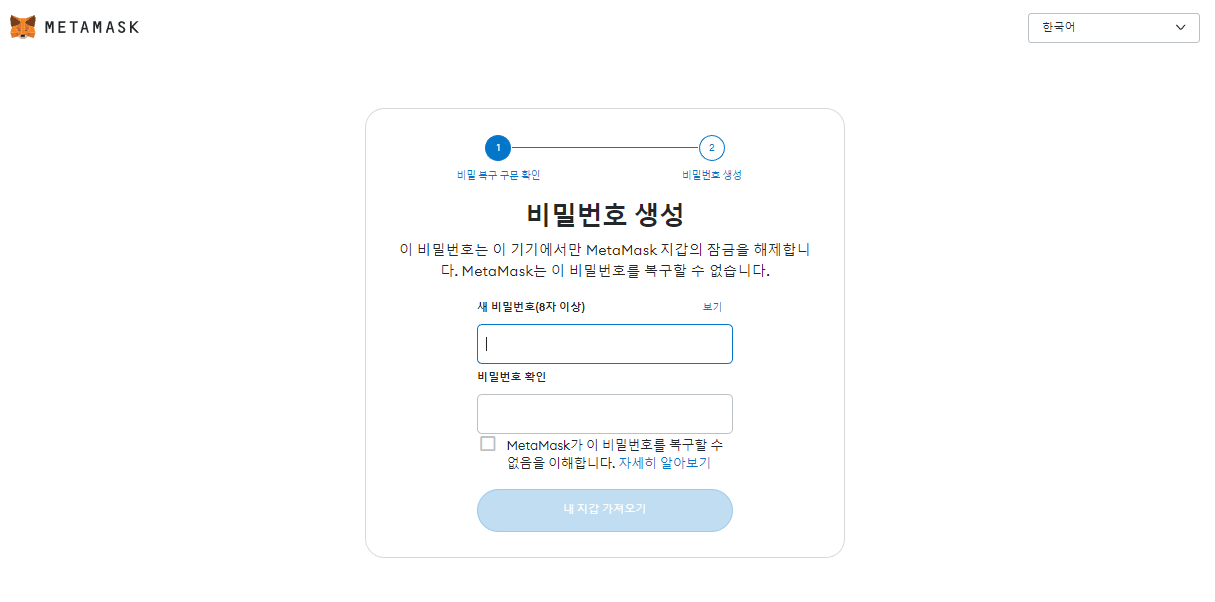


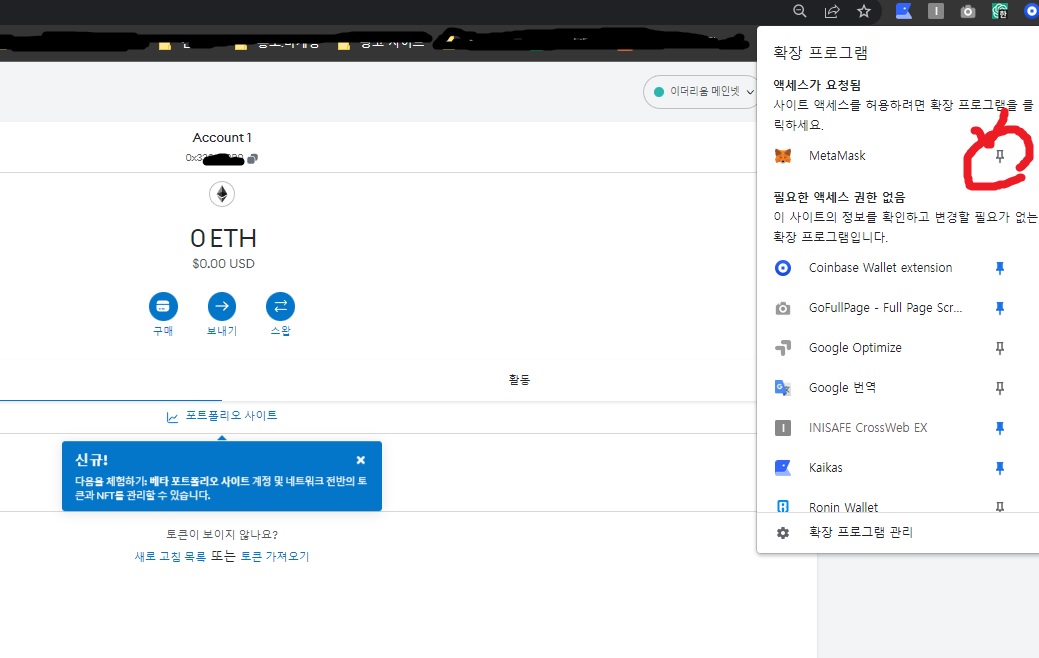
누사이퍼 금일(2023.04.02 12:00)기준으로 업비트 거래 종료
누사이퍼가 4월 2일자로 거래가 종료 되었다. 대부분 쓰레스홀드로 스왑하는 방법에 대해 업비트에서 공지하고 있지만, 해당 기능을 정상적으로 할 수 있는 블로그가 없는것 같아서 직접 쓰고 후기를 작성하고자 합니다.
업비트 공지사항 본문내용 참조
[거래] 누사이퍼(NU) 거래지원 종료 안내 (04/02 12:00)
https://upbit.com/service_center/notice?id=3350
업비트
디지털 자산, 비트코인, 이더리움, 리플, 에이다, 솔라나 등 알트코인 거래.
upbit.com
다양한 블로그에서 해당 주제에 대해 담고 있지 않기 때문에 자세한 내용에 대해 작성해보려고 한다. 다음에서 천천히 따라오기만 하면 누사이퍼를 쓰레스홀드로 스왑 할 수 있다.
1. 스왑사이트 확인
스왑사이트 : https://dashboard.threshold.network/upgrade/n
먼저 모바일에서 공지사항에 나와 있는 사이트에 접속하면, 해당 사이트에서 로그인 방식을 선택 할 수 있다. 하지만 대중적인 메타마스크 사이트 같은 경우 로그인이 정상적으로 되지 않은 경우가 많다. 다음과 같은 방법을 따라 해보자.
PC에서 접속하길 권해 드린다.
직접 스왑했던 방법을 쓰고자 하니 천천히 따라오시면 됩니다.
- [메타마스크 지갑] 생성하기
- [메타마스크 지갑] 코인 추가하기 (nucypher, threshold)
- [업비트] 지갑주소와 연동하기
- [쓰레스홀드] 사이트에서 메타마스크 지갑 연동하기
- [업비트] 지갑에서 [메타마스크 지갑]으로 출금하기 (이더리움, 누사이퍼)
- [쓰레스홀드] 사이트에서 [메타마스크 지갑]에 있는 누사이퍼 교환하기
- [메타마스크 지갑]에서 업비트로 송금하기
메타마스크는 크롬브라우저에서 확장자 파일은 선택할 수 있지만, 잘못된 설치가 될 수 있기 때문에 다음과 같은 정상적인 URL 접속 경로로 로그인을 하기 권해드린다.
The crypto wallet for Defi, Web3 Dapps and NFTs | MetaMask
A safe crypto wallet for digital tokens & NFTs. Join the blockchain and DeFi world.
metamask.io
1번 [메타마스크 지갑] 생성하기
메타마스크 지갑 생성은 맨 처음처음 소개처럼 PC버전에서 생성하면 된다. 처음이라 어려울 수 있지만, 가입시 개인 키 발급이 있는데 복사해서 메모장에 옮겨 놓거나, 스크린 샷을 찍어 저장하면 된다. 아래 그림처럼 즐겨찾기를 통해 상단에 상시 노출로 배치를 해보자.
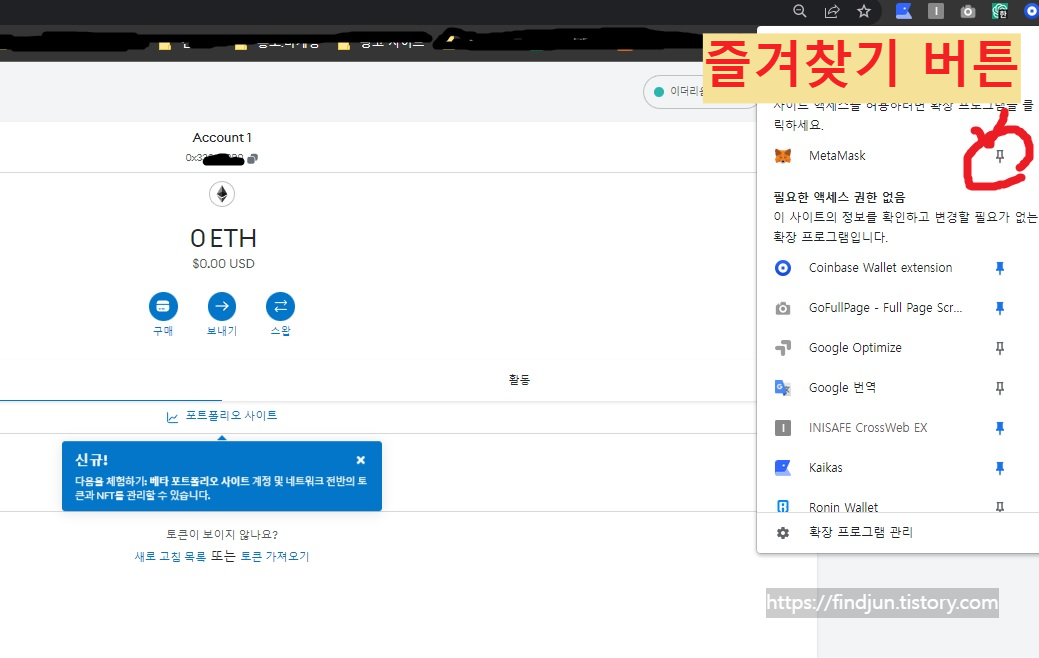
2번 [메타마스크 지갑] 코인 추가하기 (nucypher, threshold)
메타마스크 지갑 생성이 완료 되었다면, 메타마스크 지갑에 코인을 추가해야 한다. 해당 화면에서 메타마스크 버튼을 더블클릭하면, 메타마스크 창이 노출되고, 거기서 승인을 하게 되면, 메타마스크에 코인이 추가된다. 쓰레스홀드와 누사이퍼 코인을 추가해보자.
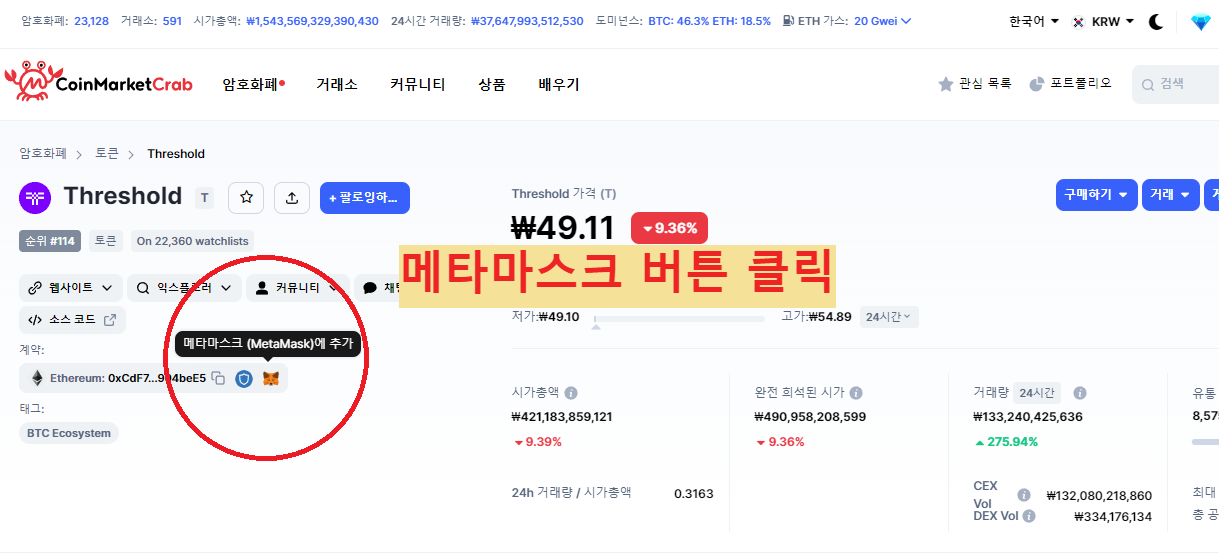
- 쓰레스홀드 https://coinmarketcap.com/ko/currencies/threshold/
- 누사이퍼 https://coinmarketcap.com/ko/currencies/nucypher/
3번 [업비트] 지갑주소와 연동하기
메타마스크지갑에 코인을 추가한 이후에 다음과 같이 업비트에서 메타마스크 지갑주소를 추가해야 한다. 아래 자세한 설명을 알려주는 사이트 URL를 소개해준다.
- 개인지갑주소를 업비트와 연동하는 방법은 다음과 같다. https://upbitcs.zendesk.com/hc/ko/articles/4758082626969
4번 [쓰레스홀드] 사이트에서 메타마스크 지갑 연동하기
업비트에 지갑주소를 연동하고 난 이후에는 이제 쓰레스홀드 사이트에서 메타지갑과 연동하는 일이 남았다. 연동이 잘 안되고, 힘들 수 있는데 생각보다 쉽게 되기도 한다.
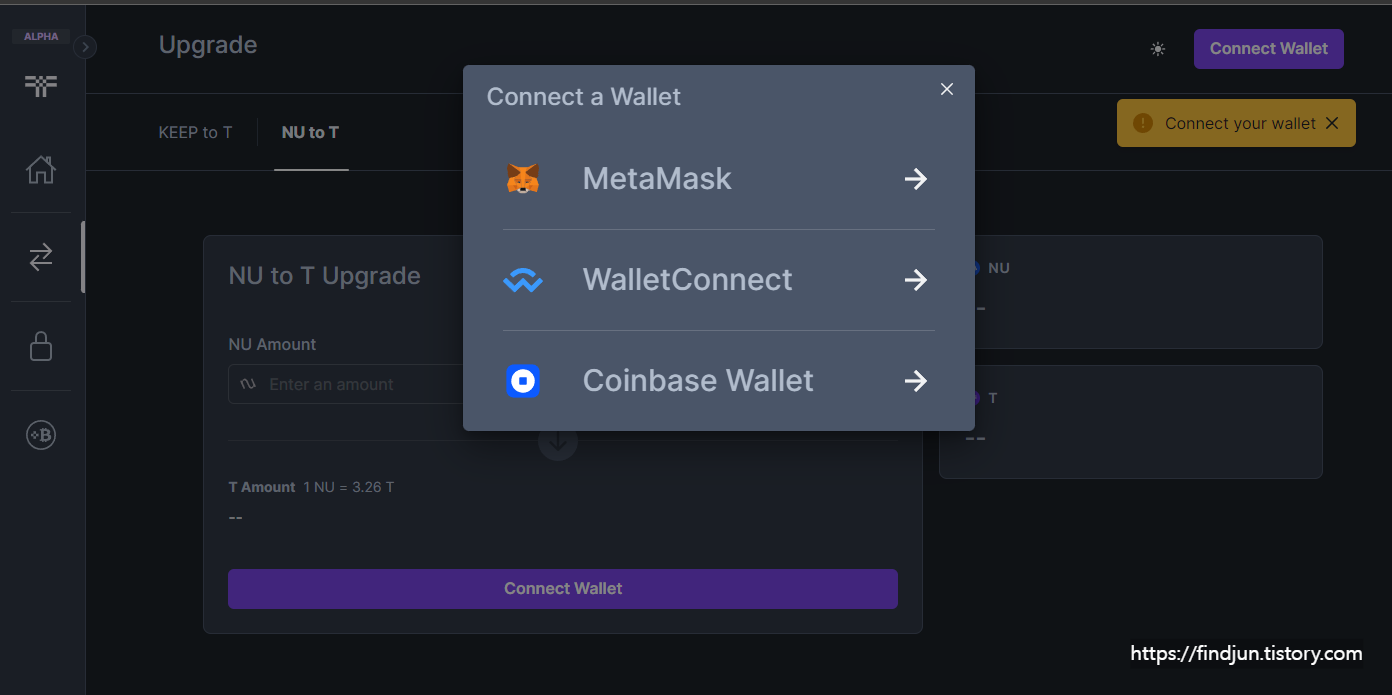
Connect Wallet 버튼을 누르면 다음과 같은 팝업이 노출되는데, MetaMask 버튼을 누르면 메타마스크 팝업창이 표출되고, 승인을 완료 하면 된다. 여기서 간혹 되지 않거나 문제가 발생 되기도 하는데, 아래 그림처럼 [더보기] 버튼 클릭 후 연결된 사이트를 누른 다음 직접 연결하기를 눌러도 연동이 된다.
연동하고 나서 반응이 없다면 [새로고침] 버튼을 눌러 보자. (F5)
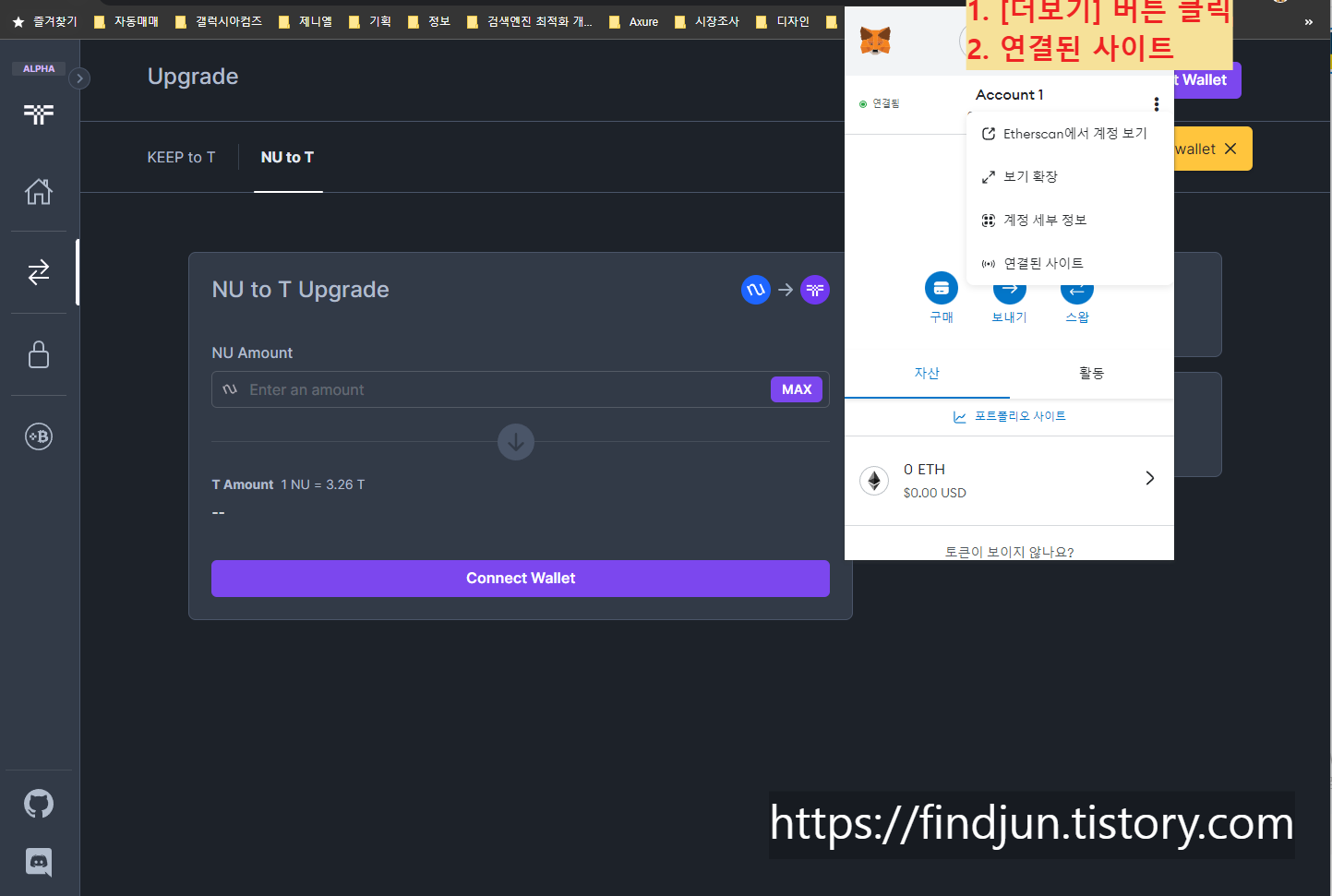
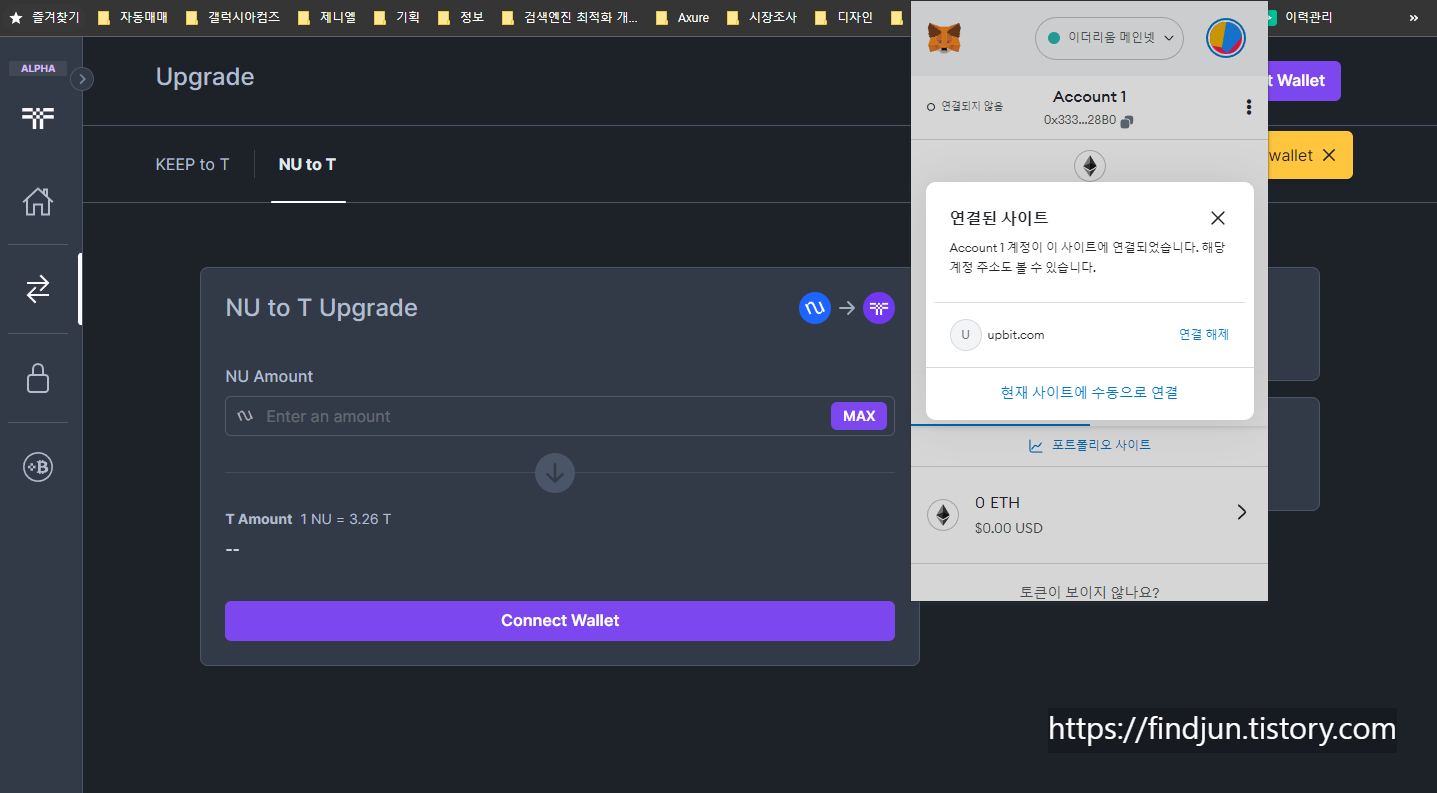
5번 [업비트] 지갑에서 [메타마스크 지갑]으로 출금하기 (이더리움, 누사이퍼)
교환 및 메타 마스크에서 업비트 지갑으로 재 전송시 가스비가 발생 하기 때문에 이더리움과, 누사이퍼 둘다 메타마스크로 송금을 진행 해야 한다. 업비트 입출금 메뉴에서 출금신청을 진행 해야 하는데 자세한 사항은 아래 블로그를 참고해보자.
- 업비트에서 메타마스크로 이동방법 https://super683.tistory.com/20
아래 스크린샷 처럼 이더리움과 누사이퍼 잔액을 확인 할 수 있다. (아직 쓰레스홀드로 바꾸기 전)
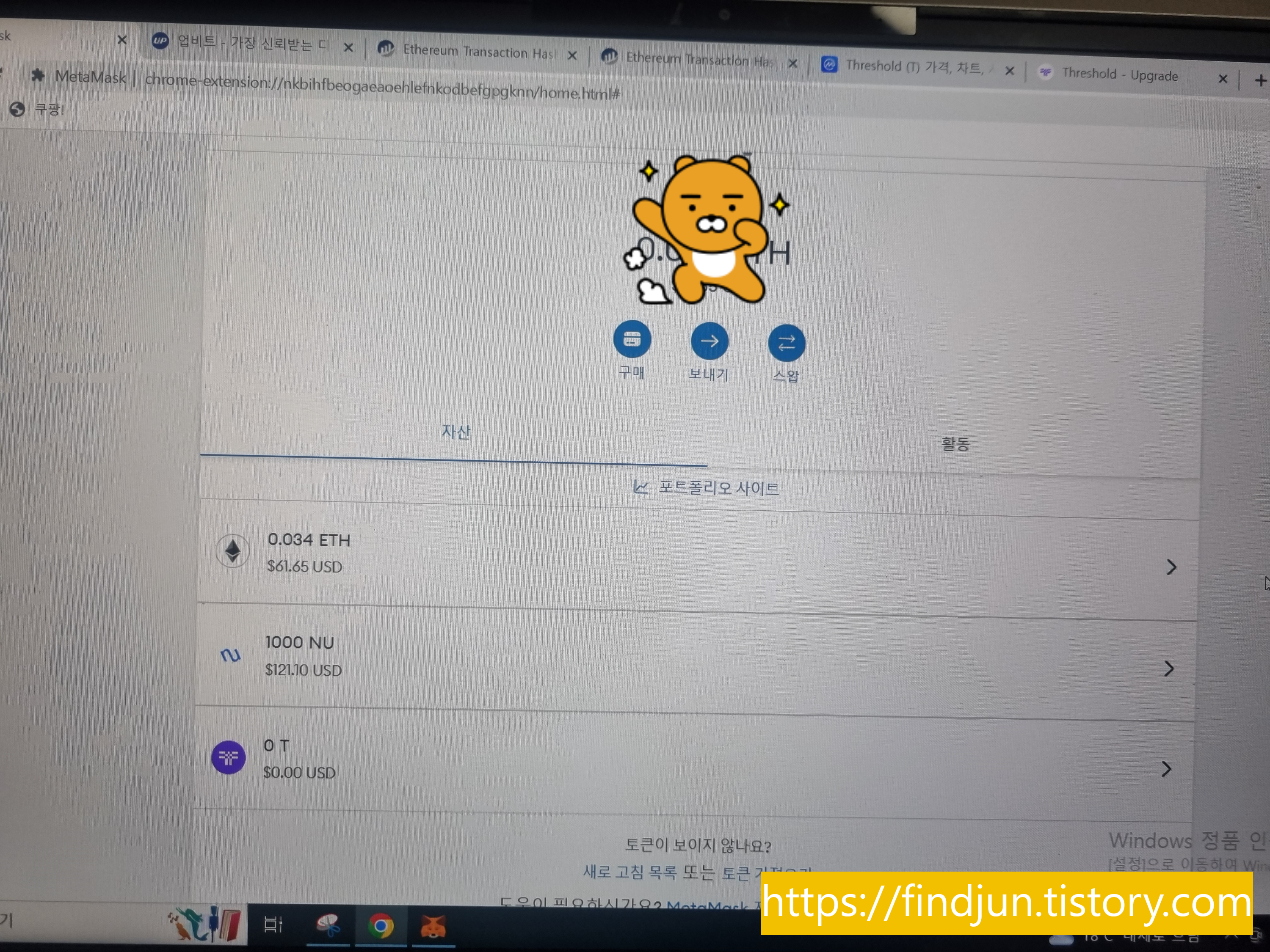
6번 [쓰레스홀드] 사이트에서 [메타마스크 지갑]에 있는 누사이퍼 교환하기
쓰레스홀드 사이트에서 누사이퍼를 쓰레스홀드로 스왑할 때 가스가 발생한다. 그렇기 때문에 누사이퍼 뿐만 아니라 이더리움도 같이 보내야 한다. 메타마스트 지갑에는 이더리움과, 누사이퍼 잔액이 노출되어야 하며, 다음과 같이 메타마스크로 로그인 한다음 [Upgrade] 버튼을 누르고 교환을 진행 하면 된다. 이때 가스비가 발생하고, 다음과 같은 메타마스크 팝업창에서 [확인] 버튼을 눌러주면 교환이 완료 된다.
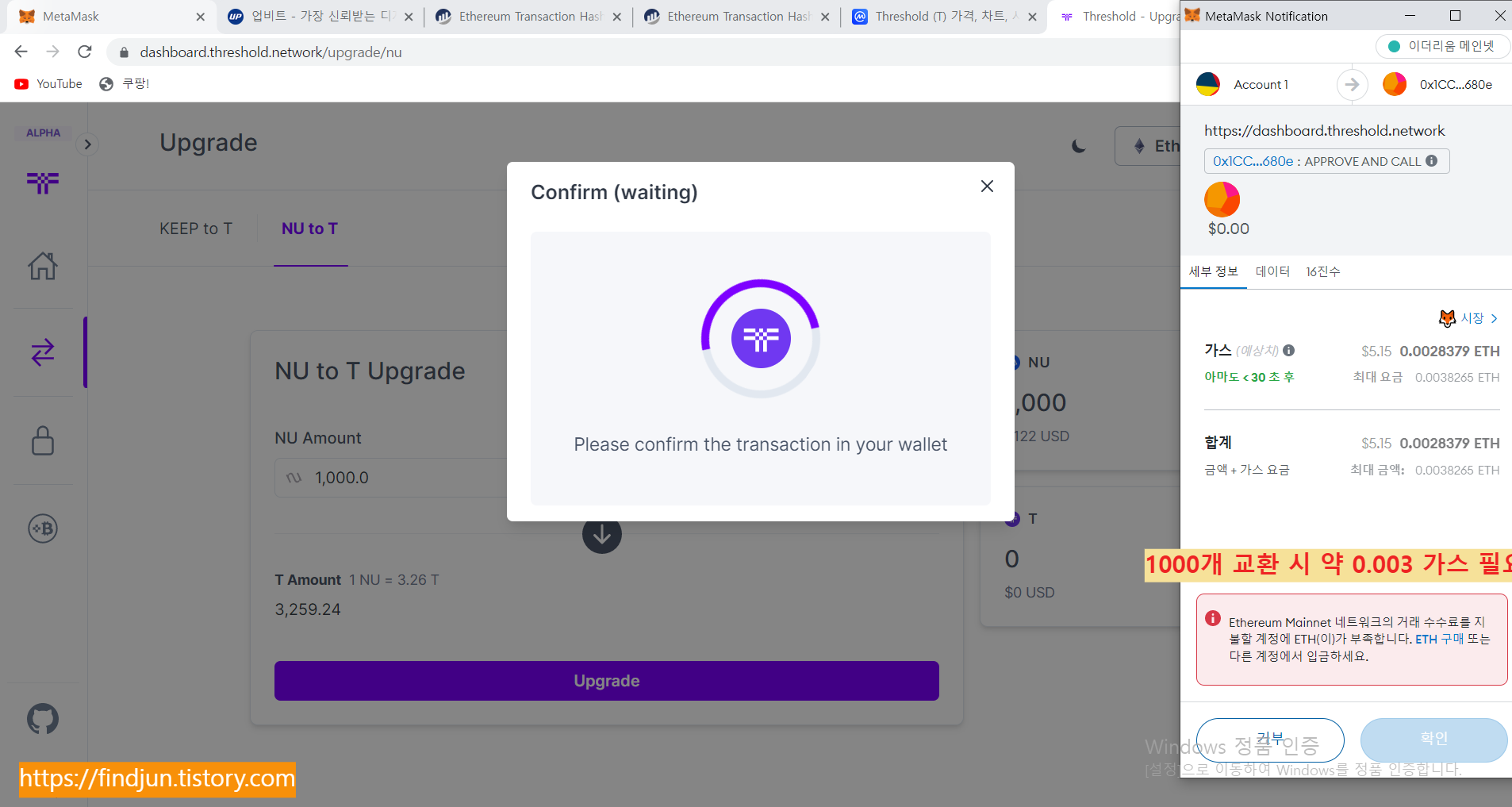
7번 [메타마스크 지갑]에서 업비트로 송금하기.
쓰레스홀드로 교환을 완료하면, 메타마스크 지갑에 교환된 금액이 표출되며, 다시 업비트 지갑주소로 송금하면 된다. 업비트 지갑주소는 쓰레스홀드 입금주소로 보내면 되고, 이때도 가스비(이더리움) 수수료가 발생한다. 정상적으로 업비트 지갑에 송금되기 까지 10분 이상 정도 발생 되는데, 입금되고 나면 모두 완료가 된다.

끝으로, 업비트에 입금이 완료되면 끝이 난다.
글을 작성하면서 스크린샷이나 기타 누락된 부분이 있지만, 순차적으로 스왑하여 부디 소중한 자산을 잃지 않았으면 좋겠다고 생각해서 작성한 글이니 궁금한 사항은 언제든 물어보세요. 끝